Для спрощення і полегшення побудови геометрії в автокад реалізовано ряд об'єктних прив'язок.
Прив'язки - це функція програми, яка дозволяє починати побудову ліній або об'єктів від певної точки на іншому об'єкті автоматично визначається програмою за заданими критеріями.
Використання прив'язок в автокад дозволяють контролювати точність побудови креслень і прискорювати сам процес креслення. Розберемо детальніше, як прив'язки в автокад полегшать наш процес роботи.
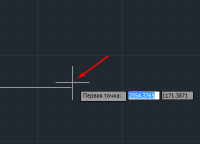
Потрібно почати побудову наступного відрізка з початку попереднього, водячи курсором біля початку відрізка неозброєним оком можна побачити, що потрапити в точку закінчення відрізка нереально. Для цього і реалізовані прив'язки в автокад. Їх включити або відключити можна в нижньому блоці команд або за допомогою клавіші «F3»
При натисненні лівої кнопкою миші можна ввімкнути або вимкнути ці функції. При натисканні правою кнопкою можна перейти в контекстне меню для настройки прив'язок.
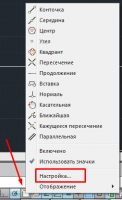
Після переходу в настройки бачимо наступне контекстне меню «Режими малювання»
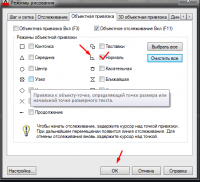
Тут ми можемо встановити будь об'єктні прив'язки, нам потрібні в даний момент. При наведенні курсором на віконце для галочки, спливає підказка, в якій можна прочитати для чого служить та чи інша прив'язка.
Виберемо «Вибрати все» і натиснемо кнопку «Ок»
Тепер при наведенні курсором на кінець відрізка ми бачимо, як працює прив'язка.

Навіть коли курсор знаходиться в якійсь безпосередній близькості з початком відрізка, то після появи зеленого квадратика позначає активацію прив'язки «кінцева точка» наступна лінія буде починатися саме з цієї точки.
Якщо на невеликій ділянці кілька ліній або об'єктів і прив'язка здійснюється не туди, куди вам потрібно, то перемикати прив'язки можна клавішею «Tab».
Трохи відрізняється від всіх прив'язка до центру кола. Для активації цієї прив'язки спочатку потрібно навести курсором на окружність з'явитися маркер центру кола.
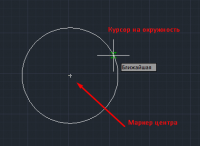
Тепер можемо прив'язатися до центру кола.
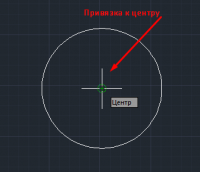
Так само існують додаткові прив'язки, які дозволяють прискорювати роботу, їх можна викликати за допомогою клавіші «Shift» про це докладніше можна прочитати в статті «використання Shift в автокад» шаблони для dle скачати фільми